Pozrite sa, ako si môžete pridať do notifikačnej lišty vášho Androidu poznámky, či iné pripomienky
Neprehliadajte aplikáciu p!n, prostredníctvom ktorej si môžete pripnúť poznámky do rozhrania panelu s upozorneniami vo vašom Androide.
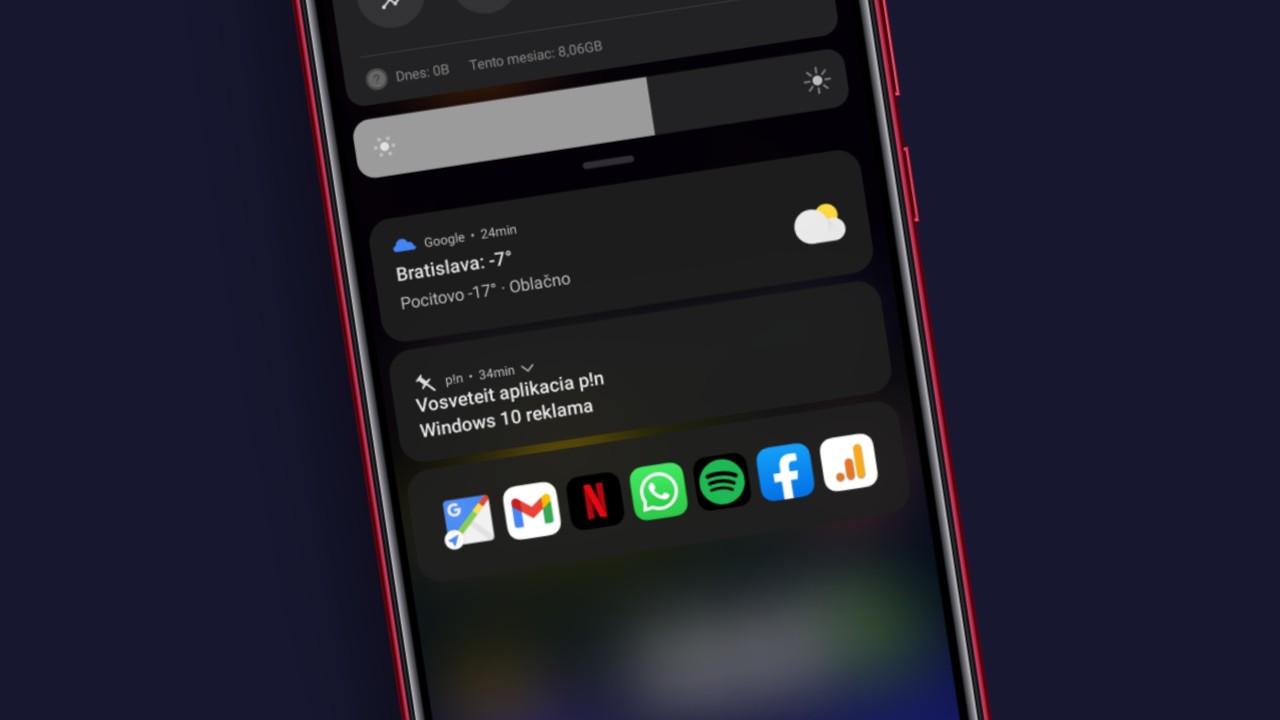
V minulosti sme vám priniesli tip na aplikáciu, pomocou ktorej viete prekryť plochu uzamknutej obrazovky zariadenia priehľadnou vrstvou spolu s textom. Išlo konkrétne o aplikáciu LokLok, ktorá slúži na poznačenie úloh, aby ste ich mali stále na očiach. Tentokrát by sme vám chceli dať do pozornosti aplikáciu z rovnakého súdka. Ide konkrétne o aplikáciu p!n, ktorá rovnako umožňuje zobraziť pripomienky, či poznámky, nie však na uzamknutej obrazovke, ale v rozhraní notifikačnej lišty, resp. panelu s upozorneniami.
Aplikáciu p!n neprehliadajte
Aplikácia p!n nie je dostupnou v obchode Google Play, ale v obchode F-Droid. Stiahnuť ju môžete prostredníctvom odkazu nižšie.
Potom, ako si stiahnete aplikáciu, tak vás systém vyzve, aby ste povolili inštaláciu aplikácií z iných zdrojov, ako je Google Play. Túto funkciu budete musieť povoliť, aby ste aplikáciu dostali do svojho zariadenia. Po úspešnej inštalácii nájdete v zozname aplikácií logo aplikácie p!n. Prejdime však k jej hlavnej funkcii, a to je pripnutie poznámok do rozhrania notifikačnej lišty.
Samotné fungovanie aplikácie je veľmi jednoduché. Potom ako kliknete na ikonu, tak sa vám otvorí klávesnica, ako môžete vidieť nižšie na druhom obrázku.
Následne stačí zadať poznámku, akú chcete prilepiť do panelu s upozorneniami. Rovnako vám dávame do pozornosti ešte ikonu s časomierou, ktorá je situovaná v ľavom rohu nad textom poznámky. Po kliknutí na ikonu môžete upraviť dobu, po akú bude pripomienka pripnutou v rozhraní notifikačnej lišty. K dispozícii máte možnosť pripnutie od niekoľkých minúť, až po niekoľko hodín, prípadne po dobu jedného dňa. Následne kliknite na ikonu aplikácie nad pravým rohom klávesnice. aby ste poznámku vložili do notifikačnej lišty. Ako môžete vidieť nižšie, tak potom ako zrolujete notifikačnú lištu, tak uvidíte samotnú poznámku, s ktorou okrem iného môžete po jej otvorení ďalej pracovať, napríklad môžete pozmeniť text, či ju odstrániť.
Neprehliadnite

V prípade, ak bol pre vás článok prínosným, tak ho podporte zdieľaním na sociálnych sieťach.


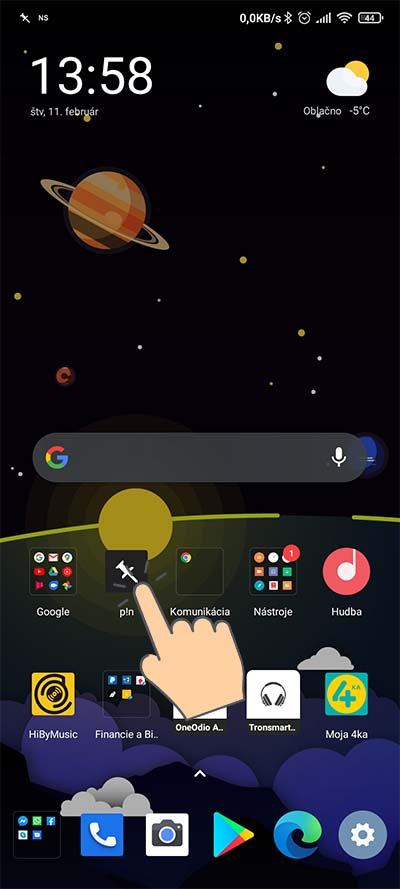
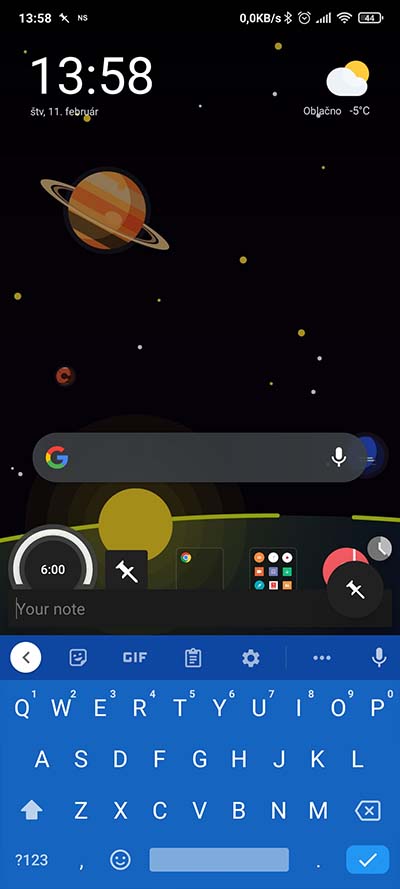
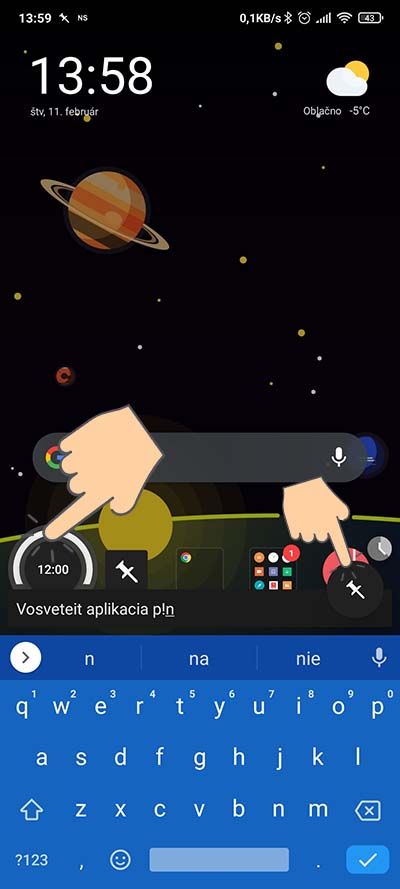
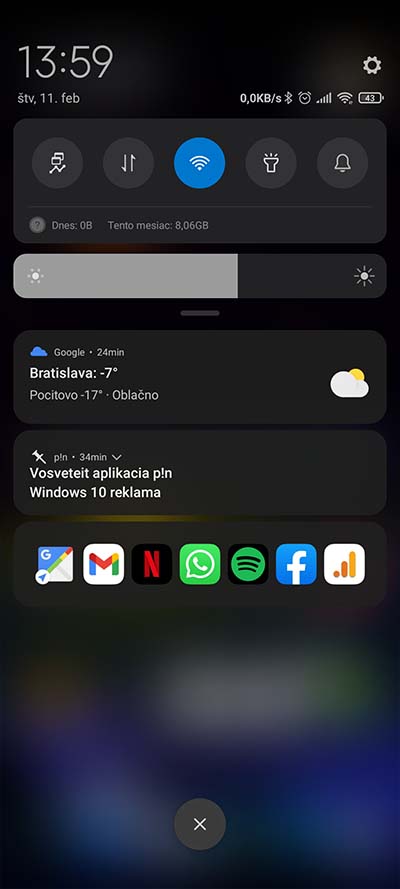






















Komentáre